Blender on monitasoinen työkalu, joka on saatavana Windowsille, Linuxille ja Macille. OpenGL: n ansiosta Blender pystyy tarjoamaan yhtenäisen kokemuksen. Tässä artikkelissa tarkastelemme, miten Blender asennetaan Linux Mintiin.
Blender Linux Mintissa
Blender on melko suosittu ohjelmisto. Suosionsa vuoksi se on saatavana kaikkien tärkeimpien Linux-distrojen pakettipalvelimella. Linux Mint, joka on Ubuntu-pohjainen jakelu, sisältää myös Blenderin virallisessa pakettipalvelimessa. Onneksi Blender tulee myös pikapakettina.
Jos tunnet itsesi hieman seikkailunhaluiseksi, voit myös kokeilla Blenderin rakentamista lähteestä itse. Tietenkin se on vähän vaikea seurata kuin vain Blenderin asentaminen ja käyttö.
Valmis? Katsotaanpa, miten Blender asennetaan!
Asenna Blender Linux Mintiin
Asenna Blender APT: n avulla
Tässä menetelmässä tartumme Blenderiin suoraan virallisesta pakettipalvelimesta. Ainoa mitä meidän on tehtävä, on kertoa APT: lle tarttua Blenderiin.
Käynnistä pääte. Päivitä ensin APT-välimuisti ja pakettipäivitykset (jos saatavilla).
$ sudo apt päivitys && sudo apt päivitys -y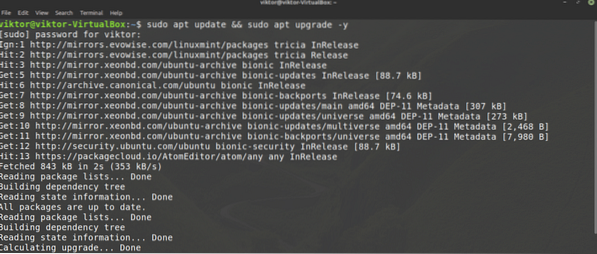
Käske nyt APT: tä asentamaan Blender.
$ sudo apt install blender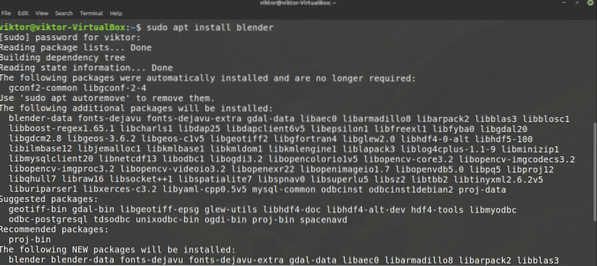
Asenna Blender napsauttamalla
Blender on saatavana myös pikapakettina. Snap-paketin etuna on, että niin kauan kuin snap-paketin hallinta on asennettu järjestelmään, voit nauttia melkein mistä tahansa snap-paketista riippumatta Linux-distroista.
Linux Mintin mukana ei ole snap-esiasennuksia. Asenna pikapaketinhallinta suorittamalla seuraavat komennot.
$ sudo apt update && sudo apt install snapd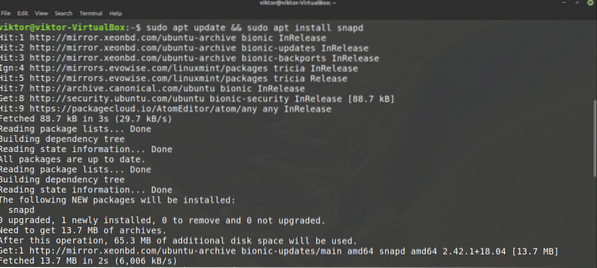


Nyt snap-pakettien hallinta on valmis asentamaan lisää snap-paketteja. Kerro snapille, että Blender asennetaan. Katso Blender Snapcraft-kaupasta.
$ sudo snap install blender --classic

Asenna Blender lähteestä
Tämä on ylivoimaisesti vaikein tapa asentaa Blender tähän koko oppaaseen. Ellet tarvitse, suosittelen muita menetelmiä Blenderin asentamiseen. Blender on iso projekti ja sen kokoaminen on aikaa vievä prosessi.
Asenna ensin välttämättömät paketit Blenderin kääntämiseen.
$ sudo apt update && sudo apt install build-essential git subversion cmakelibx11-dev libxxf86vm-dev libxcursor-dev libxi-dev libxrandr-dev
libxinerama-dev libglew-dev
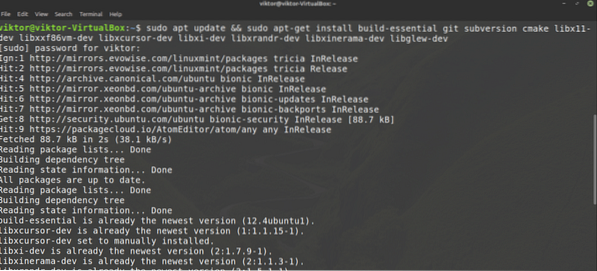
Nyt olemme valmiita tarttumaan uusimpaan Blenderin lähdekoodiin Blenderin virallisesta gitistä. Tartu lähdekoodiin.
$ mkdir -v ~ / blender-git && cd ~ / blender-git
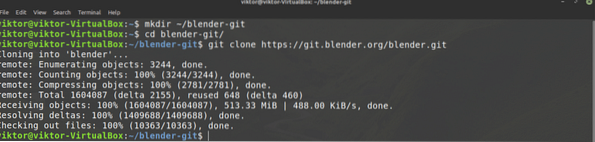
Jos käytät Intel / AMD X86-64 -alustaa, tartu Blenderin tarjoamiin valmiiksi koottuihin kirjastojen riippuvuuksiin. Tämä säästää paljon vaivaa. Tartu heihin suorittamalla seuraava komento.
$ mkdir -v ~ / blender-git / lib && cd ~ / blender-git / lib
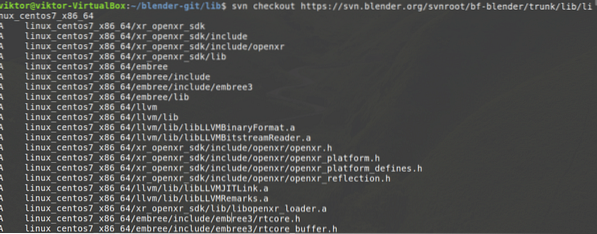
Jos käytät muuta järjestelmää kuin Intel / AMD x86-64, riippuvuuden automaattiseen asennukseen on käytettävissä komentosarja.
$ cd ~ / tehosekoitin-git$ sudo ./ blender / build_files / build_environment / install_deps.sh
Lisätietoja syvemmältä install_deps-tiedostosta.sh skripti, tutustu viralliseen Blender-wikiin.
Viimeinkin on aika koota Blender. Suorita seuraavat komennot.
$ cd ~ / tehosekoitin / sekoitin
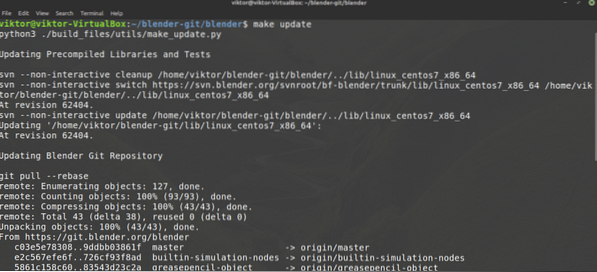
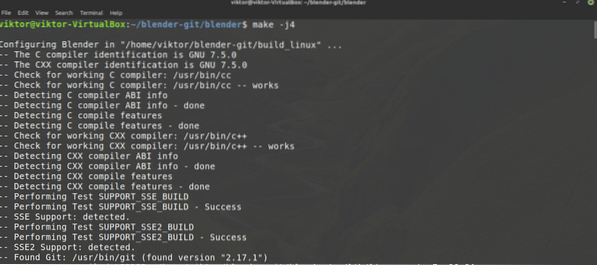
Nyt voit käyttää Blenderiä suoraan seuraavasta sijainnista.
$ ~ / blender-git / build_linux / binBlenderin käyttö
Nyt kun Blender on asennettu, käynnistä se valikosta.
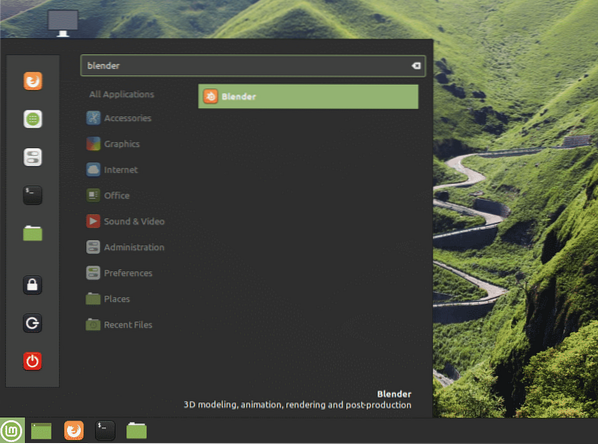
Blender käynnistää pienen pikavalinnan valintaikkunan. Valitse haluamasi vaihtoehdot.
Seuraavassa vaiheessa Blender tarjoaa uuden projektin luomisen tai olemassa olevan avaamisen.
Jos mitään ei ole valittu, Blender aloittaa käynnistysprojektin, jossa on vain yksi kuutio.
Jos olet kiinnostunut, Blender tarjoaa myös useita esittelytiedostoja ilmaiseksi! Tarkista Blenderin demotiedostot.
Lopulliset ajatukset
Blender on tehokas työkalu. Mielikuvitus on ainoa rajoittava tekijä. No, laitteistosi samoin. Yksinkertaisissa projekteissa voit päästä eroon normaalista laitteistosta. Suuriin projekteihin tarvitset kuitenkin hyvän laitteiston (tehokas prosessori, GPU ja paljon RAM / VRAM-muistia).
Blenderillä on paljon ominaisuuksia. Luonnollisesti se lisää työkalun monimutkaisuutta. Onneksi verkossa on paljon opetusohjelmia, joissa voit oppia hyödyntämään Blenderin erilaisia työkaluja ja ominaisuuksia oikein. YouTube on hyvä paikka aloittaa.
Nauttia!
 Phenquestions
Phenquestions


